Google Pixel 7 и 7 Pro не получают текстовые сообщения, как исправить?
Разное / / April 29, 2023
Советы и рекомендации по Android
Некоторые люди сообщают, что их профи Google Pixel 7 и 7 не могут получать текстовые сообщения. В этой статье мы исправим эту проблему, выполнив несколько шагов. После выполнения этих шагов вы снова сможете получать текстовые сообщения на свой пиксель Google.
Google Pixel 7 и 7 Pro — отличные смартфоны; функции и сочетание программного и аппаратного обеспечения, которые он предлагает, очень хороши по сравнению с другими современными смартфонами. Но даже после всех функций и оптимизации телефон не идеален. Люди сталкиваются с некоторыми проблемами со своими телефонами по всему миру.
Ваши Pixel 7 и 7 Pro не получают текстовые сообщения, что может быть чем угодно. Возможно, в вашем регионе есть какие-то проблемы с сетью или срок действия вашего оператора мобильной связи невелик. Также существует вероятность того, что Pixel 7 и 7 Pro в вашей руке неисправны и нуждаются в ремонте. Мы дадим решение этой проблемы в следующем разделе.

Содержание страницы
-
Google Pixel 7 и 7 Pro не получают текстовые сообщения, как исправить?
- Исправление 1: перезагрузите Pixel 7 и 7 pro
- Исправление 2: запустите свои Pixel 7 и 7 Pro в безопасном режиме
- Исправление 3: очистить кеш приложения сообщений
- Исправление 4: программный сброс вашего пикселя
- Исправление 6: сброс настроек сети вашего Pixel 7 и 7 Pro
- Исправление 7. Обратитесь к поставщику услуг
- Исправление 8: восстановите заводские настройки Pixel 7 и 7 Pro
- Заключение
Google Pixel 7 и 7 Pro не получают текстовые сообщения, как исправить?
Есть несколько шагов, которые вы можете выполнить, чтобы починить смартфоны Google Pixel 7 и 7 Pro, чтобы они снова начали получать текстовые сообщения. Прежде чем мы перейдем к нашим исправлениям и решениям, попробуйте повторно вставить свою SIM-карту в смартфоны Pixel или попробовать SIM-карту другого поставщика услуг. Вы также должны проверить срок действия и пополнить счет, если он устарел.
Исправление 1: перезагрузите Pixel 7 и 7 pro
Первый шаг — перезагрузить устройство. Иногда подобные проблемы можно решить, просто перезагрузив устройство.
Объявления
- Нажмите и удерживайте кнопку питания в течение нескольких секунд.
- Нажмите «Перезагрузить/Перезагрузить».
- После этого попробуйте отправить себе текстовое сообщение с другого устройства.
Исправление 2: запустите свои Pixel 7 и 7 Pro в безопасном режиме
Безопасный режим изолирует ваше устройство от любых сторонних приложений. Безопасный режим вернет ваше устройство в состояние по умолчанию, что может помочь вам решить проблему.
- Удерживайте кнопки питания и увеличения громкости вместе, пока на экране не появится сообщение «Выключение», затем отпустите его.
- Коснитесь и удерживайте кнопку «Перезагрузить», пока не появится сообщение «Перезагрузка в безопасном режиме», затем отпустите.
- Для подтверждения коснитесь «ОК».

- «Безопасный режим» отображается в левом нижнем углу экрана разблокировки / главного экрана после запуска.
Исправление 3: очистить кеш приложения сообщений
Очистка данных кеша необходима, когда ваше приложение создает проблемы. Вы должны были получать текст только из-за кеша приложения.
- Откройте настройки на Pixel 7/7 Pro.
- Нажмите Приложения.
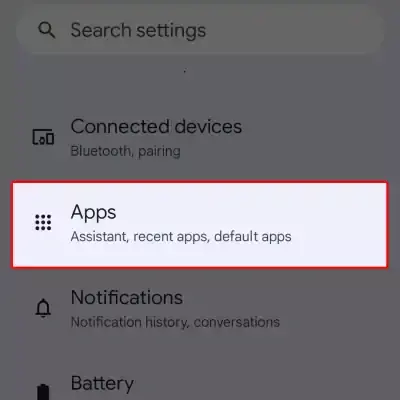
Объявления
- Найдите приложения Message из списка.
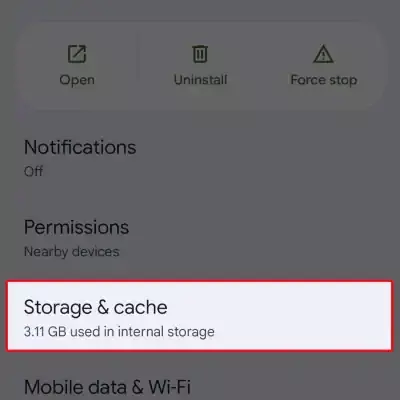
- Теперь нажмите на хранилище и кеш.
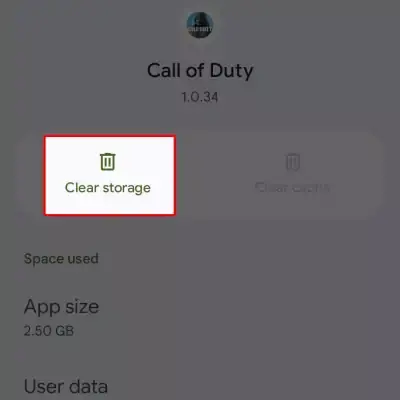
- Нажмите «Очистить кэш» (в качестве примера возьмем Call of duty).
Исправление 4: программный сброс вашего пикселя
Попробуйте выполнить программный сброс, чтобы решить проблему с обменом сообщениями на смартфоне Google Pixel.
Объявления
- Нажмите и удерживайте кнопку питания и кнопку увеличения громкости одновременно.
- Нажмите «Выключить».
- Нажмите и удерживайте кнопку питания, чтобы снова перезагрузить телефон.
Исправление 6: сброс настроек сети вашего Pixel 7 и 7 Pro
Возможно, вы не получаете текстовое сообщение только потому, что ваша сеть не доставляет текст на ваш смартфон. Попробуйте сбросить настройки сети, чтобы исправить это.
- Откройте приложение «Настройки» вашего телефона.
- Коснитесь «Расширенная система». Сбросить параметры.
- Нажмите «Сбросить настройки Wi-Fi, мобильного телефона и Bluetooth».
Исправление 7. Обратитесь к поставщику услуг
Попробуйте удалить сим-карту и снова вставить ее в свой смартфон, а также попробовать отправить себе текстовые сообщения с другого устройства. Если вы все еще не получаете текстовые сообщения, пришло время позвонить вашему поставщику услуг и подать жалобу.
Исправление 8: восстановите заводские настройки Pixel 7 и 7 Pro
Сброс к заводским настройкам удалит все ваши данные со смартфона и сделает его новым телефоном изнутри. Сделайте резервную копию всех важных элементов на вашем диске, прежде чем продолжить.
- Откройте приложение настроек.
- Зайдите в систему и прокрутите вниз, чтобы нажать на сброс.
- Нажмите «Стереть все данные (сброс настроек)».
- Введите свой пин-код/шаблон/пароль.
- Нажмите «Стереть все данные» в правом углу.
Заключение
Смартфоны Pixel производятся небольшой командой, но сочетание программного и аппаратного обеспечения отличает их от всех Android-устройств на рынке. Но смартфон часто сталкивался с ошибками, которые Google всегда исправляет с помощью обновлений программного обеспечения. Если ваш смартфон не получает текстовые сообщения, попробуйте выполнить следующие действия, чтобы исправить это.



